Как установить frigate для chrome
Обновлено: 07.07.2024
Расширение friGate создано для получения доступа к сайтам, которые были заблокированы провайдером или системным администратором. Конечно, многие ресурсы были заблокированы совершенно законно, но бывает, что не открываются даже самые безобидные странички. Кто-то не может зайти на социальные сети, а у кого-то внезапно пропал доступ к любимому сайту. Поэтому пользователи используют разные способы обхода запретов: используют Tor Browser, встроенный VPN в Opera или анонимайзеры. Но все эти способы очень сильно проигрывают расширению friGate в своем удобстве. Постоянно открывать специальные программы гораздо более проблематично, чем просто установить специальное расширение для браузера.
Одним из лучших будет дополнений будет friGate. Его работа очень сильно отличается от других аналогов. Нет необходимости постоянно включать и отключать прокси — нужно просто заполнить специальный список ресурсов, к которым нет доступа. Когда пользователь будет их посещать, дополнение автоматически включит прокси. Это очень удобно, потому что обычные сайты будут открываться, не проходя через работу дополнения. Кроме того есть множество других плюсов:
- Расширением легко управлять и его можно отключить в любую секунду.
- Оно полностью бесплатное.
- Хорошая скорость. Разработчики заявляют, что из-за специфичной работы скорость не теряется.
- Удобная система, реализованная с помощью списка сайтов.
- Если есть свои прокси, то их можно легко подключить.
Установка расширения не требует никаких особых навыков. Достаточно написать в поисковой строке «friGate» и перейти по ссылке, как указанно на скриншоте ниже. Вся эта процедура не занимает больше пяти минут.
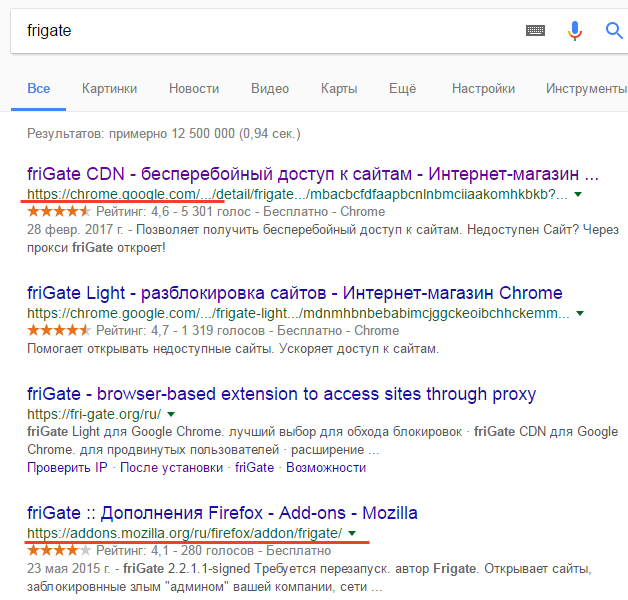
По первой ссылке можно установить версию для браузера Google Chrome, а по второй для Mozilla Firefox. Когда нужная нам страница откроется необходимо нажать на кнопку «Установить».
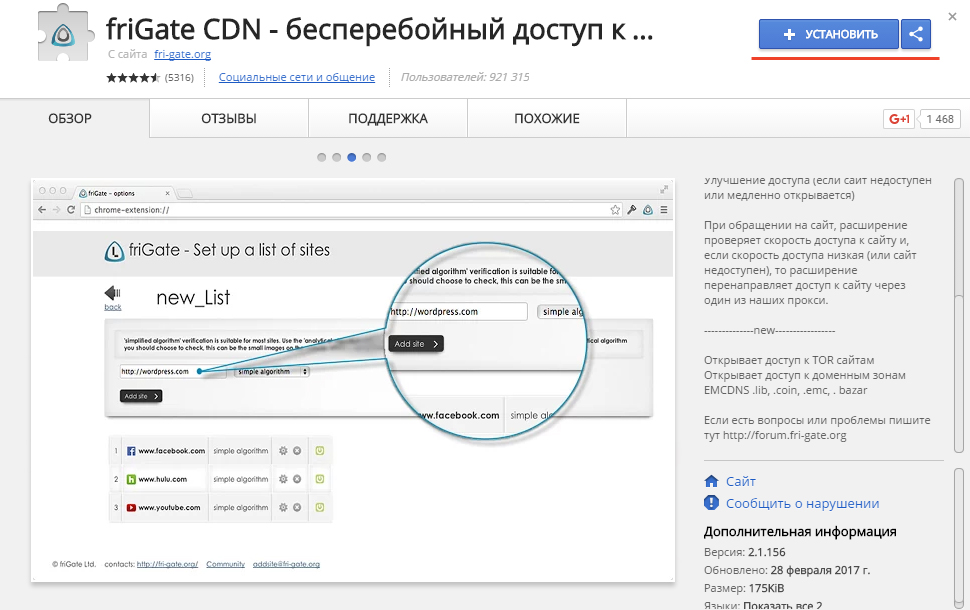
После этого на экране появиться небольшое окошко, в котором нужно подтвердить действие.
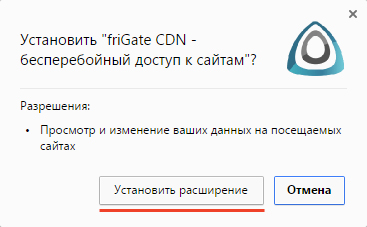
Все, теперь дополнение успешно установлено и работает.Подождите несколько секунд, и, если все сделано правильно, то откроется специальная страница. На ней будет написано: «Вы установили расширение friGate».
Все, теперь дополнение успешно установлено и работает. Если расширение никак не получается установить, то попробуйте полностью удалить Гугл Хром.
Фригейт, из-за особенностей своей работы, сам проверяет доступ к веб-странице. Если она не заблокирована, то прокси не будет использоваться. Плагин работает с ресурсами только из своего списка, в который нужно заносить все заблокированные сайты. По умолчанию, там будет находиться уже достаточно большой список ресурсов (на момент написания статьи — 231). Это популярные порталы, заблокированные провайдерами: разные торрент-трекеры, букмекерские конторы, онлайн-кинотеатры. Открыв первый заблокированный портал из огромного перечня — 2ip, можно убедиться что все прекрасно работает.
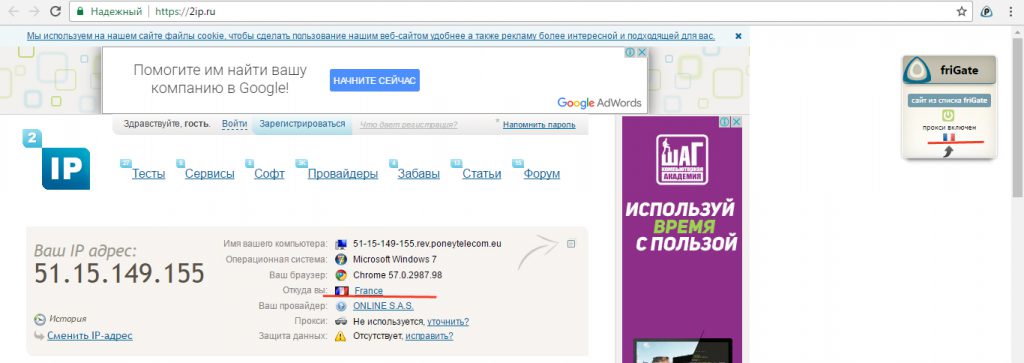
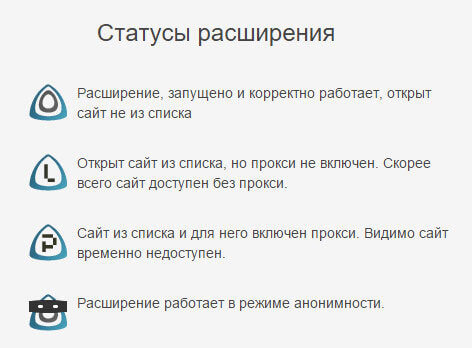
Возможности в настройке немного отличаются в браузерах Firefox и Google Chrome. В последнем они более расширенные. Чтобы зайти в них достаточно нажать правой кнопкой на значок плагина в панели и нажать на пункт «Параметры». Все настройки разделены на несколько пунктов.
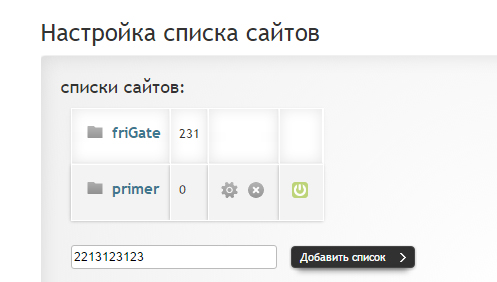
Как сказано ранее, один перечень уже создан по умолчанию. Его нельзя удалить или переименовать, можно только отключить прокси для любого портала. Кроме того, в него нельзя ничего добавить. Если нужно получить доступ к странице, которой нет в первом списке, то необходимо сделать свой. Для этого достаточно заполнить поле «Название» и нажать на «Добавить список». Его можно удалять, редактировать и наполнять.

FriGate использует бесплатные прокси из своей базы. Но у пользователя есть возможность использовать свои: просто введите IP адрес и номер порта(отделив от IP двоеточием).
Если Фригейт с обычной конфигурацией не справляется, то рекомендуется включить режим анонимности.
Для некоторых доменных зон плагин будет автоматически включаться. Это .onion, .coin, .emc, .lib, .bazar. Любой из этих доменов можно отключить.
Так как Фригейт совершенно бесплатный, разработчики вынуждены зарабатывать на рекламе. Чтобы ее отключить нужно нажать на чекбокс «Не показывать рекламу».
Кроме того, можно убрать специальное окно, которое появляется на всех сайта из списка. Но тогда будет нельзя выключать работу плагина на отдельных страницах.

Frigate Chrome - VPN, устанавливаемое в качестве расширения для одноименного браузера, позволяющее безо всяких сложных настроек обходить запрет доступа к всевозможным запрещенным сайтам и в данной статье я решил подробно рассказать об этом варианте получения доступа к нужным заблокированным ресурсам, о том как установить для этого Frigate 2 CDN в Google Chrome и как им пользоваться.
Потому что вопрос получения доступа к запрещенным ресурсам на определённой территории - вопрос очень актуальный, ведь каждому хочется пользоваться сайтами, с которыми уже привыкли работать и политика не должна мешать этому! Поэтому искать варианты решения будут всегда и главное, что все их вряд ли смогут перекрыть :)
Несмотря на то, что в данной статье буду рассматривать фригейт именно для браузера гугл хром, им также можно воспользоваться и в браузере Mozilla FireFox и в Opera, принцип работы ничем не отличается!
Установка Frigate 2 CDN для Chrome
Для данного браузера имеется аж 4 вариации этого расширения: friGate 2 CDN, friGate Light и friGate 3 и friGate UA (для украины). Ну с последним итак всё ясно, его рекомендуют разработчики для жителей Украины, а в статье я буду рассматривать 1-й вариант данной программы, поскольку она максимально проста и не требует никаких заморочек по настройке, в отличие, например, от 3-й модификации.
Для установки расширения в браузер, перейдите по следующей ссылке (ведёт на мазин расширений Chrome): открыть »

И подтвердите установку в следующем окне:

Примите условия пользования расширением в новой вкладке браузера:

Готово, фригейт для хрома установлен, теперь можно закрыть ненужные вкладки браузера и начать пользоваться расширением!
Как пользоваться Frigate Chrome
После установки, расширение будет расположено в браузере вместе с остальными расширениями. Оно будет автоматически включено, можно даже не перезагружать браузер.
Работает оно так: если сайт доступен вам через обычное подключение, то фригейт задействоваться не будет, а если вы попадаете на ресурс, доступ к которому у вас в регионе заблокирован, то VPN автоматически включится, вам будет присвоен IP адрес определённой страны (с которой точно доступен нужный сайт) и вы будете видеть в правом верхнем углу вот такое окно:

В этом окне, при необходимости, вы можете сменить страну, IP адрес которой вы получаете для беспрепятственного доступа к сайту, нажав на флажок, а также свернуть его, чтобы не мешало, кликнув по стрелке внизу.

Если вдруг вам на данный момент не нужен VPN на данном сайте (например, точно знаете, что он доступен без него, а расширение всё равно включается), то кликните по значку Frigate на панели расширения браузера и оно будет выключено.

Также нужно иметь ввиду, что этот инструмент работает по своей базе сайтов, в которой на данный момент насчитывается более 250 адресов и это уже весьма много, но все же может случаться такое, что ресурс, на который вы хотите зайти вам недоступен, а у фригейта нет его в базе.
В таком случае вы можете добавить нужный сайт в список данного VPN самостоятельно. Для этого кликните правой кнопкой мыши по расширению и выберите "Параметры":

В настройках увидите вверху уже готовый список под названием "friGate", можете посмотреть какие сайты там находятся. А чтобы создать новый, укажите ниже его название и нажмите соответствующую кнопку:

В названии нельзя использовать пробелы и различные спец.символы!
После создания списка, кликните по нему и вбейте нужный домен, после чего нажмите "Добавить сайт", например:

Вот и все важные тонкости работы с программой! :)
Выводы и отзыв о расширении VPN Frigate для Google Chrome
Сам я пользуюсь этим расширением, поскольку оно очень удобно, фактически не требует вообще никаких настроек, не нагружает браузер за счёт того, что не включается тогда когда не требуется (то есть когда сайт итак доступен через обычное подключение).
Иногда ещё применяю другой VPN (виндскрайб), о котором рассказывал в отдельной статье, когда, к примеру, что-то не так с фригейтом.
В общем и целом я всем доволен, платить ни за что не нужно, а это важнейший плюс, для многих даже решающий! При этом скорость соединения обычно высокая, то есть для глаза незаметно, что используется прокси. Конечно скачивать что-либо через него смысла не вижу, VPN не особо для этого предназначены :)
Обычно он пускает на все запрещённые сайты (а я работаю из Москвы) и пока ещё не сталкивался с ресурсами, которые не внесены в базу этого инструмента. Так или иначе, добавить ресурс в базу - дело 1 минуты.
На этом всё, прощаюсь с вами до следующей статьи, т.е. на одну неделю :) Если остались какие-то вопросы после прочтения статьи, смело спрашивайте в комментариях или может быть что-то упустил и сможете дополнить, это только приветствуется!
Сделай репост – выиграй ноутбук!
Каждый месяц 1 числа iBook.pro разыгрывает подарки.
- Нажми на одну из кнопок соц. сетей
- Получи персональный купон
- Выиграй ноутбук LENOVO или HP
4 комментария
Автор: Владимир Белев
По всей видимости проблема не с доступом к сайту, а не компьютере у вас. Windows XP (сейчас заметил, что вы пользуетесь ей) - очень старая система, которая уже как несколько лет не получает обновлений, не обслуживается. Уверен, что проблема бы решилась с другим устройством, с более современной системой. Или же можно попробовать установить другой браузер, например, Mozilla Firefox.
В любом случае работать на Windows XP может быть очень проблематично с современными программами и сайтами.
Описание
Системные требования
Расширение frigate подходит практически для всех браузеров для операционной системы windows, мобильных браузеров под android, а так же доступно для ios.
Принцип работы
При попытке перехода на сайт расширение frigate проверяет доступность сайта и скорость ответа, если доступ полностью отсутствует или скорость доступа низкая, то дополнение осуществляет перенаправление доступа к сайту через один из своих CDN-узлов.

Простыми словами происходит виртуальная подмена страны, из которой осуществляется попытка подключения к заблокированному сайту, аналогично как с VPN.
В настройках плагина фригейт можно указать, чтобы узел CDN осуществлял оптимизацию и сжатие картинок на сайтах без потери их качества, используя продукт PageSpeed Optimization Library компании Google.
Так же в расширении реализована возможность задавать собственные списки сайтов. Которые будут проверяться скорость доступа и доступность. Помимо ограничения по спискам существует возможность подключать доступ через CDN ко всем сайтам без исключения.
Разновидности расширения
На данный момент существует несколько разновидности расширения frigate, которые постоянно обновляются:
Где скачать frigate в 2021 году
На данный момент фригейт можно скачать с магазина хром (для гугл хром, яндекса и оперы) доступны две версии расширения

Так же на сайте фригейт орг можно скачать актуальную версию расширения для оперы и фригейт ua для Украины

На данный момент в каталогах браузеров MozillaFirefox и Opera данные расширения отсутствуют.
Категорически не советуем скачивать плагин frigate с торрент клиентов. Так как расширение может быть модифицировано третьими лицами, Что может причинить вред вашему устройству.
Установка
Детально рассмотрим процесс установки для каждого браузера:
Yandex.Browser
Google Chrome
Opera
Mozilla Firefox
Настройка frigate инструкция по использованию
Рассмотрим как правильно настроить и пользоваться расширением, в разных интерфейсах, чтобы избежать в будущем возникновения ошибок.
Настройка frigate vpn

Чтобы попасть в настройки плагина, нам нужно открыть меню расширения путем нажатия на значок фригейт в верхнем правом углу, а затем перейти в настройки.


Настройка списка сайтов

Обращаем ваше внимание, что расширение работает только с сайтами, которые есть в списке, поэтому со всех сайтов оно не откроется. На сегодня общий список сайтов для расширения содержит 259 сайтов.
Список сайтов (ссылка)
Так же можно создать свой личный список с (блек джеком и шлю@ми). Формат имени списка должен состоять из букв, цифр, дефисов. Не используйте пробел при написании списка, неправильный формат записи может привести к возникновению ошибки.


На этапе добавления сайта можно настроить аналитический алгоритм использования прокси. При этом нужно добавить URL адреса для проверки доступа, это может быть адрес небольшой картинки на сайте, который проходит проверку. Либо можно указать чтобы proxy был включен всегда.
После добавления сайта к которому нужно получить доступ, можно проверить все ли работает как надо. Сайт должен начать загружаться, у расширения поменяется иконка(ссылка на статусы) и появится уведомление о том что используется proxy.

Статусы расширения

1 Расширение запущено и работает корректно, загружен сайт не из списка.
2 Сайт из списка, но прокси не включен. Возможно сайт доступен без прокси.
3 Сайт из списка и для него включен прокси. Видимо сайт временно недоступен.
4 Расширение работает в режиме анонимности.
Настройка прокси
Иногда случается так что после того как мы добавили наш сайт в список он все равно не открывается в этом случае возможно нужно поменять прокси. Для этого в плагине предусмотрена настройка собственных прокси что особенно актуально для параноиков.

Формат добавления прокси должен быть вида ip:port
Настройка анонимности

Если сайт блокируется слишком хорошо для обхода, даже через обычный прокси сервер. Например на уровне провайдера. То тут понадобится необходимость включить режим анонимности в расширении, чтобы зашифровать трафик, но перед этим необходимо настроить свойства подключения по локальной сети. Для этого:


После этого нужно открыть параметры расширения friGate включить анонимность в соответствующем блоке настроек.
Использование прокси для TLD

Настройки оповещения

В данном блоке настроек можно отключить всплывающую панель оповещения. Больше не будет выводиться уведомление о том что сайт поддерживается дополнением и включен или отключен прокси в данный момент для конкретного сайта.
Внимание, при этом вы не сможете включить прокси для отдельной страницы!
Дополнительные настройки

Реализована возможность перебирать прокси в автоматическом режиме. Если сайт не доступен или произошла ошибка то будет происходить замена страны.
Настройка рекламы

В качестве платы за использование плагина friGate разработчики приложения встроили в него функцию показа рекламы. В блоке настройки можно отключить показ рекламы. Которая по умолчанию включена.
На этом настройки плагина frigate vpn заканчиваются.
Настройка frigate 3

На моменте установки, расширение friGate3 предлагает нам внести необходимые настройки. К которым можно вернуться позднее если вы их пропустили.

Режим работы
Тут можно сразу выбрать какие сайты будут направляться через proxy:
- Сайты внесенные в список расширения. При этом вы самостоятельно формируете список сайтов, его нет в приложении по умолчании как в friGate VPN. (можно сразу его добавить)
- Все сайты. Только при использовании собственных прокси, чтобы не нагружать proxy предлагаемые разработчиками.

Список сайтов friGate3
В настройках придется самостоятельно добавить необходимые сайты в список. Эти сайты будут открываться через прокси всегда. По умолчанию в список добавлено два сайта, лишь в качестве примера для проверки работы proxy.

Формат списка сайтов
В список можно добавлять домены, каждый в новой строке. Ключевое отличие в настройках расширения от родственного frigateVPN это возможность к каждому сайту добавляемому в список прописывать прокси конкретной страны входа или нескольких.


Список сайтов исключений


Список прокси для friGate3
В этом разделе меню можно добавить собственные прокси.

В список добавляются прокси, каждый с новой строки в формате:
Минимально должно быть указано type://ip:port, ip может обозначаться доменом, в конце указывается префикс страны [us],[nl].

При необходимости расширение предлагает искать прокси в гугле.
Ссылка содержит запрос:
Proxy for friGate These Proxies will work with friGate3 extension Proxy is designed to increase your privacy on the web by hiding the public IP address issued by your internet
Прокси для friGate Эти прокси будут работать с расширением friGate3. Прокси предназначены для повышения вашей конфиденциальности в сети. Они будут скрывать публичный IP-адрес, выданный вашим провайдером.
В результатах поиска на первых позициях легко находятся списки прокси для расширения.

Proxy list для friGate 2021 по странам
Прокси для friGate
Прокси-сервер предназначен для повышения вашей конфиденциальности в интернете. За счет сокрытия общедоступного IP-адреса, выданного вашим интернет-провайдером, и маршрутизации всего трафика через различные общедоступные серверы и адреса.
Вопрос как скачать Freegate для хрома обычно интересует тех пользователей, которые не могут посещать интересные им сайты в виду их блокировки. Как правило, это касается браузеров, установленных на рабочих компьютерах.
Многие руководители предприятий просят системных администраторов устанавливать запреты на посещение определенных сайтов. Также блокировка сайтов может осуществляться непосредственно провайдером, который предоставляет доступ в Интернет.
Это приложение для браузера Google Chrome позволяет снять ограничения на посещение веб-ресурсов. Работа с этим инструментом не представляет никаких сложностей даже для пользователей-новичков. Во время перехода на сайт расширение определяет его доступность. В случае если доступ к данном ресурсу закрыт, приложение автоматически создает подключение к прокси-серверу, а затем открывает запрашиваемый сайт.
Преимущества использования данного расширения очевидны. В отличие от множества других приложений, которые после установки начинают открывать через прокси-сервер абсолютно все сайты, freegate делает это только после проверки доступности адреса. То есть снижаться интернет-соединение будет только при посещении сайтов, которые имеют блокировку доступа.
Как установить и работать с утилитой Freegate

Установка утилиты-разблокировщика в браузер достаточно проста. Для этого нужно скачать frigate для google chrome и нажать в появившемся окне кнопку «Установить». После того как установка завершится в открытом браузере должна появится иконка с изображением названия расширения. Изначально расширение отключено, о чем свидетельствует небольшая надпись на иконке «Off».
Для того чтобы начать работу с утилитой необходимо кликнуть на ней левой кнопкой мышки. Сайты после активации программы будут обозначаться следующими символами:
Для настройки списка сайтов нужно перейти в раздел «Параметры» утилиты. В ней уже имеется список сайтов, которые чаще всего подлежат блокировке. В этом разделе freegate для chrome вы можете:
Читайте также:

